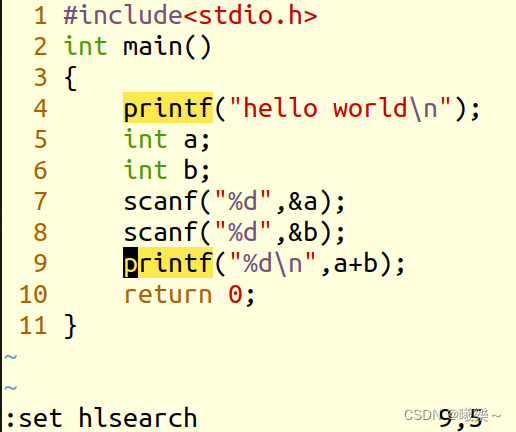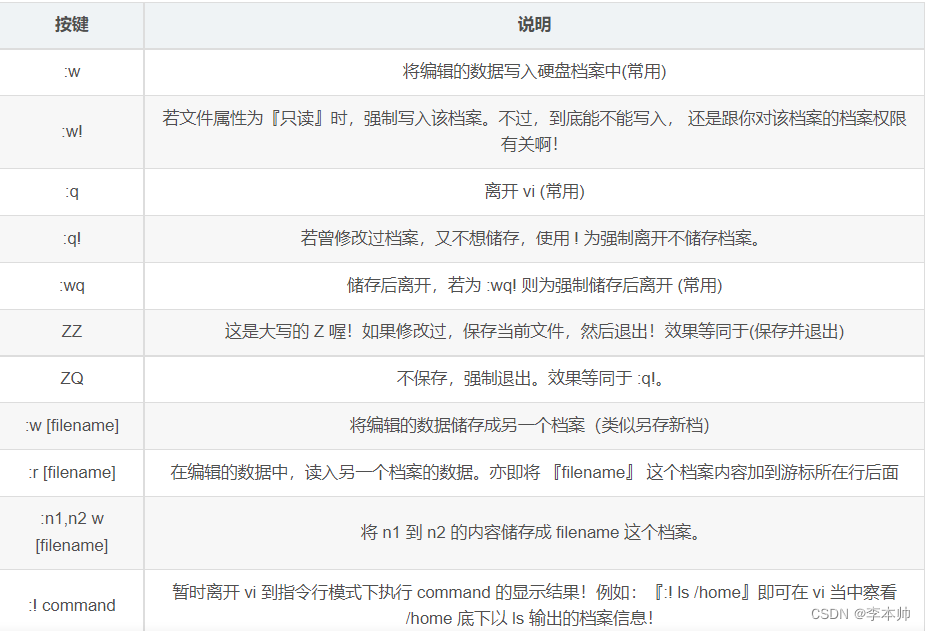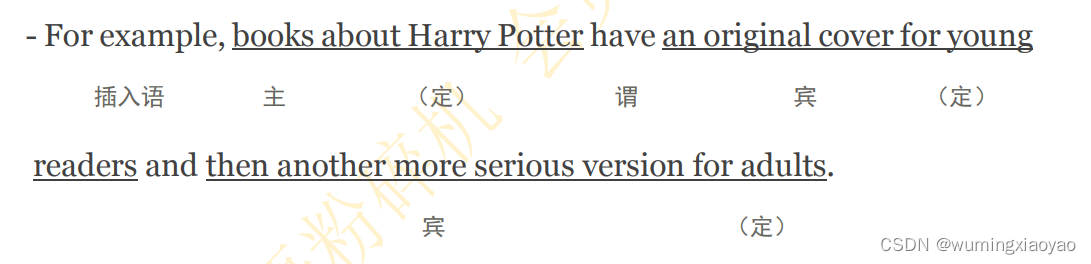1 一般指令模式
1.1 移动游标
按键 说明 h 或向左方向键 游标向左移动一个字元 j 或向下方向键 游标向下移动一个字元 k 或向上方向键 游标向上移动一个字元 l 或向右方向键 游标向右移动一个字元 [ctrl]+[f] 屏幕向下移动一页,相当于[Page Down](常用) [ctrl]+[b] 屏幕向上移动一页,相当于[Page Up](常用) [ctrl]+[d] 屏幕向下移动半页 [ctrl]+[u] 屏幕向上移动半页 n+[Space] n 表示数字,按下数字后再按空格键,游标会向右移动到这一行的第 n 个字元。 功能键[Home]或 0 游标移动到这一行的第一个字元处 功能键[End]或 $ 游标移动到这一行的最后一个字元处 (常用) H 游标移动到这个屏幕最上方那一行的第一个字元 M 游标移动到这个屏幕中央那一行的第一个字元 L 游标移动到这个屏幕最下方那一行的第一个字元 G 游标移动到这个档案的最后一行 (常用) nG n 为数字。游标移动到这个档案的第 n 行 gg 游标移动到这个档案的第一行 (常用) n+[Enter] n 为数字。游标向下移动 n 行 (常用)
1.2 搜索与取代
按键 说明 /word 在当前游标所在位置往下寻找关键字为 word 的字符串 (常用) ?word 在当前游标所在位置往上寻找关键字为 word 的字符串 n 这里的 n 是按键 n。代表重复前一个搜索动作 N 这里的 N 是按键 N。功能与 n 相反,代表反向执行前一个搜索动作 :n1,n2s/word1/word2/g n1 与 n2 都为数字,表示行数。可在第 n1 行与第 n2 行之间寻找 word1 字符串,并替换为 word2 (常用) :1,$s/word1/word2/g 表示从第一行到最后一行,将 word1 字符串替换为 word2 (常用) :1,$s/word1/word2/gc 表示从第一行到最后一行,也是将 word1 字符串替换为 word2,不同之处是在替换前显示提示字元,由用户确认是否最终替换 (常用)
* 使用 /word 的同时,配合使用 n 或者 N,搜索可以变得很方便的啦 :)
1.2 删除、复制以及粘贴
按键 说明 [Del] 或 x 向后删除一个字元 (常用) X 向前删除一个字元 (常用) nx n 为数字,表示连续向后删除 n 个字元 dd 删除游标所在的那一行 (常用) ndd n 为数字,删除游标所在的那一行往下数 的 n 个行 (常用) d1G 删除游标所在的那行到第一行的所有数据 dG 删除游标所在的那行到最后一行的所有数据 d$ 删除游标所在处到该行的最后一个字元 d0 是数字 0,删除游标所在处到该行的第一个字元 yy 复制游标所在的那一行 (常用) nyy n 为数字, 复制游标所在的那一行往下数 n 行 (常用) y1G 复制游标所在行到第一行的所有数据 yG 复制游标所在行到最后一行的所有数据 y0 复制游标所在的字元到该行行首的所有数据 y$ 复制游标所在的字元到该行行尾的所有数据 p 将已复制的数据粘贴在游标所在的那一行的下一行 (常用) P 将已复制的数据粘贴在游标所在的那一行的上一行,原来游标所在的那一行会被推后一行 (常用) J 将游标所在的行与下一行的数据合并为一行 u 撤销前一个操作 (常用) [ctrl]+r 重做上一个被撤销的操作 (常用) . 这是小数点,表示重复前一个操作 (常用)
* 最后三个按键乃是神器,熟悉后记得经常使用它们,会让你觉得使用 vim 是一件很快乐的事情哦 :)
2 一般指令模式切换到编辑模式
按键 说明 i 进入插入模式;从目前游标所在处插入 I 进入插入模式;从目前游标所在行的第一个非空白字元处插入 (常用) a 进入插入模式;从目前游标所在处的下一个字元开始插入 A 进入插入模式;从目前游标所在行的最后一个字元开始插入 (常用) o 是字母,表示进入插入模式;从目前游标所在行的下一行处插入新的一行 O 是字母,表示进入插入模式;从目前游标所在行的上一行处插入新的一行 (常用) r 进入取代模式;只会取代游标所在的那个字元一次 R 进入取代模式;会一直取代游标所在的文字,直到按下 [Esc] 为止 (常用) [Esc] 从编辑模式返回到一般指令模式 (常用)
* 在左下角处看到 INSERT 或 REPLACE 时,才表示已经进入编辑模式。
3 一般指令模式切换到指令列模式
按键 说明 :w 将编辑的文件写入硬盘 (常用) :w! 如果文件为只读状态,可以强制写入硬盘,是否写入成功,与你所拥有的文件权限有关 :q 离开 vi (常用) :q! 即使文件未保存,仍强行离开 vi :wq 文件写入硬盘后(即保存)离开 vi (常用) :wq! 文件强制写入硬盘后(即保存)离开 vi ZZ 大写字母 Z,如果文件没有修改,则直接离开;如果文件被修改,则保存后离开 :w [filename] 将当前文件另存为另一个文件,这个新文件的保存路径为当前路径 :r [filename] 在当前文件中读入另一个文件的数据,插入到当前游标所在列的后面 :n1,n2 w [filename] 将第 n1 行到第 n2 行的数据储存为新的文件 :! command 暂时离开 vi 到指令列模式下执行 command 的显示结果
* ! 表示强制执行
4 vim 特有功能
4.1 区域选择
按键 说明 v 字符选择,移动游标,游标经过的地方会反白选择 V 行选择,移动游标,游标经过的行会反白选择 [Ctrl]+v 区块选择,移动游标以长方形方块的方式反白选择 y 复制反白选择的地方 d 删除反白选择的地方 p 将之前复制的区块,粘贴在游标所在处
4.2 多文件编辑
按键 说明 :n 编辑下一个文件 :N 编辑上一个文件 :files 列出 vim 所打开的所有文件
使用 vim a.txt b.txt … 指令,就能一次打开多个文件
4.3 多视窗
按键 说明 :sp [filename] 开启一个新视窗。如果有加 filename,表示是在新视窗开启一个新文件;否则,表示两个视窗为同一个文件的内容(即同步显示) [ctrl]+w+向下方向键 先按下[ctrl]不放,然后再按下 w 后放开所有按键,最后再按下向下方向键,游标就会移动到下方的视窗 [ctrl]+w+向上方向键 按键方法同上,游标会移动到上方的视窗 [ctrl]+w+q 关闭当前游标所在的视窗
4.4 补齐
按键 说明 [ctrl]+x -> [ctrl]+n 依据目前正在编辑的文件内容作为关键字,予以补齐(语法依据副档名) [ctrl]+x -> [ctrl]+f 依据当前目录下的文件名,予以补齐 [ctrl]+x -> [ctrl]+o 以副档名作为语法关键字,予以补齐
4.5 环境设定参数
按键 说明 :set nu 设定行号 :set nonu 取消行号 :set hlsearch 搜索到的关键字反白显示 (默认) :set nohlsearch 搜索到的关键字取消反白显示 :set autoindent 自动缩排 (默认) :set noautoindent 不自动缩排 :set backup 自动存储备份档(备份档名为 filename~) :set ruler 显示右下角状态说明 :set showmode 显示左下角状态说明(比如 INSERT) :set backspace=(012) 倒退键设置;2:可以删除任意值;0 或者 1,仅可删除刚刚输入的字符,无法删除原来就存在的字符 :set all 显示所有环境参数设定值 :set 显示与系统默认值不同的设定值 :syntax on 开启语法着色 :syntax off 关闭语法着色 :set bg=dark 开启语法着色深色方案 :set bg=light 开启语法着色浅色方案 (默认)
log: